Установка OS Ubuntu для смартфона или планшета
 Автор: Sultan
Автор: Sultan 21.05.13 20:38
21.05.13 20:38 Просмотров: 1935
Просмотров: 1935В январе текущего года вышла версия популярной ОС Ubuntu на мобильные устройства. В данный момент количество девайсов с возможностью установки на них OS Ubuntu ограничено. Разработчики клянуться, что совсем скоро этот список будет расширен. Но некоторым пользователям лень ждать, поэтому силами энтузиастов Ubuntu была портирована на многие устройства.
Значит так! Для установки OS Ubuntu на ваш смартфон внимательно следуйте указаниям нижеследующей инструкции. При это помните, что все данные с вашего устройства будут удалены и будьте внимательны - это может оказаться для вас непросто, особенно на первый раз - не легче, чем профессиональная лазерная печать на дисках, например.
Пока возможность установки Ubuntu существует лишь для следующих девайсов:
Google Nexus 7
Google Nexus 10
Samsung Galaxy Nexus
LG Nexus 4
Портирование Ubuntu для других смартфонов или планшетов, выполненную простыми пользователями, вы можете найти тут. При этом следует помнить, что всё, что вы будете делать, на ваш страх и риск.
С установкой OS Ubuntu вам будут доступны:
Стандартные приложения (телефонная книга, SMS, камера и пр.);
Подключение к GSM-сети (на Galaxy Nexus и Nexus 4);
SMS и телефонные звонки (на Galaxy Nexus и Nexus 4);
Wi-Fi;
Инструмент Android Developer Bridge (adb), позволяющий управлять эмуляторами устройств и самими устройствами на базе Android;
1) Инсталяция Тouch Developer Preview Tools PPA.
Чтобы добавить Touch Developer Preview Tools PPA в файл /etc/apt/sources.list в терминале пишем команды:
sudo add-apt-repository ppa:phablet-team/tools
sudo apt-get update
sudo apt-get install phablet-tools android-tools-adb android-tools-fastboot
2) Разблокирование устройства
* Разумеется, если ваш девайс уже разблокирован, то переходите к следующему пункту.
Выключаем устройство. Далее зажимаем следующие клавиши: кнопка питания + увеличение громкости + уменьшение громкости.
Должен вылезти загрузчик устройства.
Далее подсоединяем девайс вашему компьютеру USB-кабелем.
На компьютере нажимаете Ctrl+Alt+T, чтобы появился терминал. Вводим команду:
sudo fastboot oem unlock
Принимаем условия разблокировки.
Перезагружаем устройство, отсоединяем кабель.
3) Первая настройка девайса
Запускаем устройство.
В настройках девайса включаем отладку по USB.
Снова подключаем устройство к компьютеру.
Запомните или запишите текущую версию сборки Android на вашем устройстве ("Настройки" > "О телефоне" > "Номер сборки"). Это нужно для того, что снова вернуть ваше устройство на Android, если вы этого захотите.
4) Инсталяция Ubuntu
Пишем команды:
phablet-flash -b
"-b" выполняет полную загрузку образа на устройство. Если Вы уже загрузили образ и хотите просто его установить достаточно выполнить команду:
phablet-flash
Устройство перезагрузиться и появится оболочка Unity. Вот и всё!
Похожие статьи
-
Краткий обзор Samsung Galaxy S4 GE и сравнение с Nexus 4
-
Чего ждать от MWC 2013? Новые факты!
-
Samsung Galaxy Nexus допустили к продаже
-
Galaxy Nexus будет первым смартфоном с Jelly Bean Android 4.1?
-
Проблемы Sprint Galaxy Nexus с 3G-соединением скоро разрешатся
 Навигация
Навигация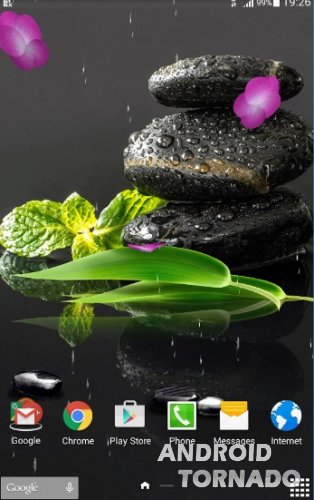







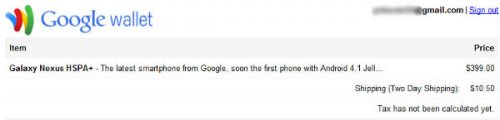


оставить коментарий
ОСТАВИТЬ СВОЙ КОМЕНТАРИЙ